アプリランチャー、クリップボード管理、TODOや
カレンダー、アラームやメールチェックなど様々な
機能が満載のソフト。その他にも付箋などWindowsを
より便利に、Googleカレンダー同期も可能です。

目次
リンク先
ダウンロードと実行
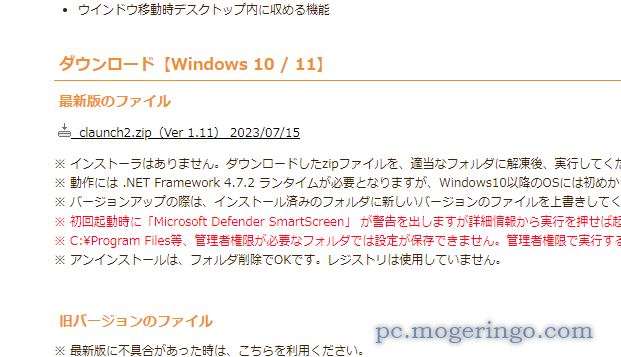
上記リンク先を開き、「最新版のファイル」のリンクをクリックして、ファイルをダウンロードします。

ダウンロードしたファイルを解凍します。
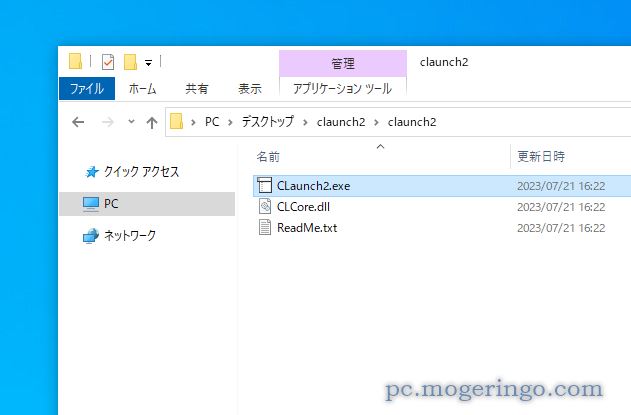
解凍したフォルダ内に、実行ファイルが展開されるので起動します。
使い方

起動するとデスクトップ上に小さな時計が表示されます。
下向きの矢印をクリックすると、メニューを表示できます。

各種機能が搭載されていますが、初期設定では無効になっているので、環境設定を開きます。
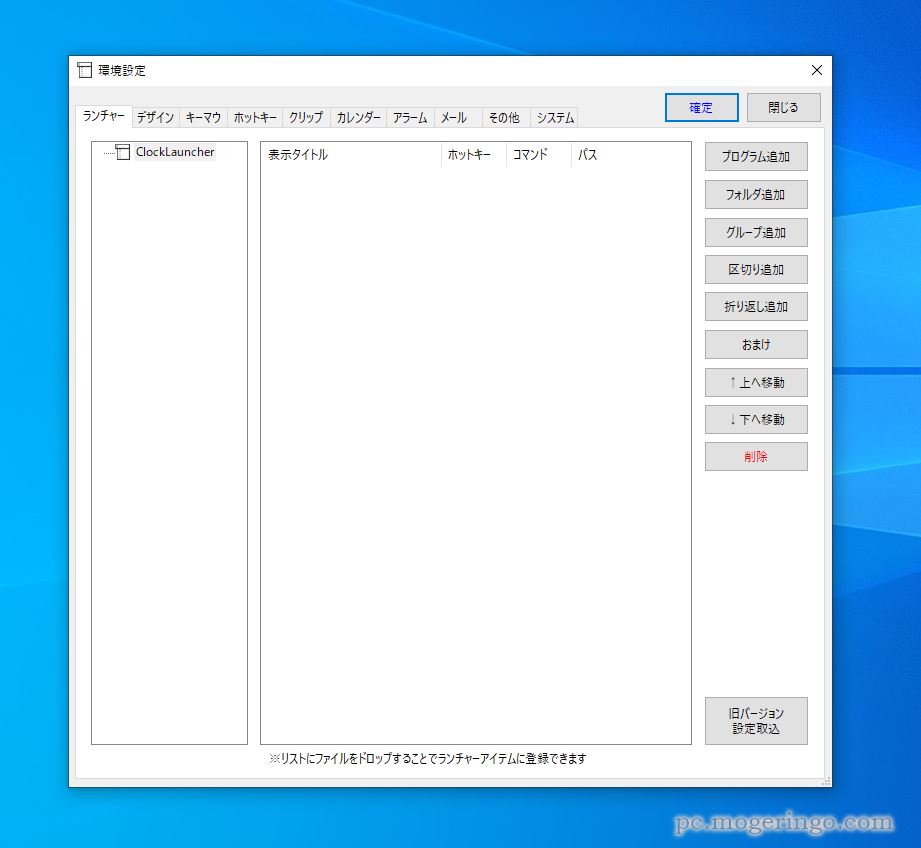
まずはこのソフトのメインの機能のアプリランチャー設定をします。
「プログラム追加」をクリックしてアプリを登録します。
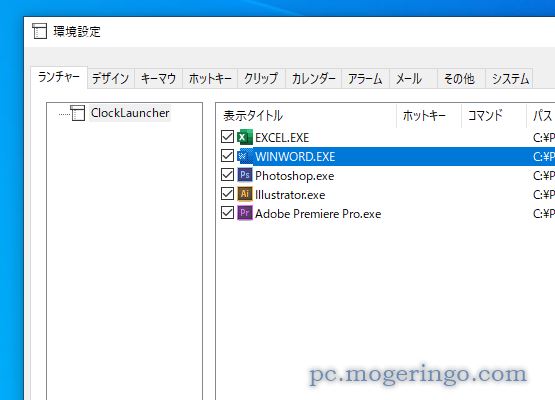
よく使うアプリなどを登録して、タイトルの左側のチェックをしておきます。
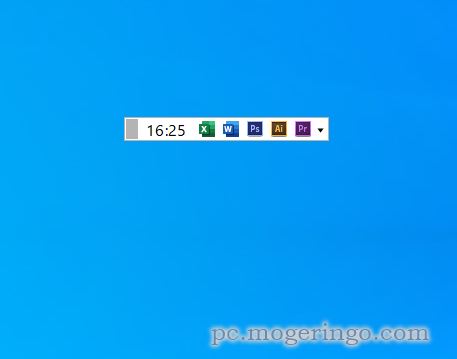
時計の横に小さなアイコンでアプリを起動出来るようになりました。
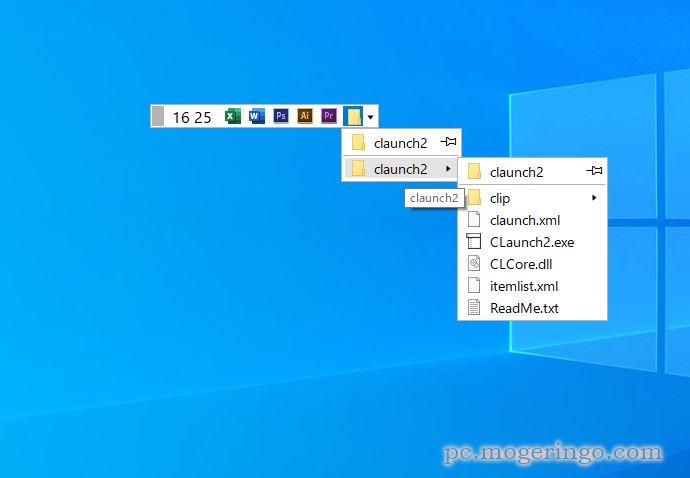
アプリランチャーにフォルダを登録すれば、エクスプローラのように展開することができます。
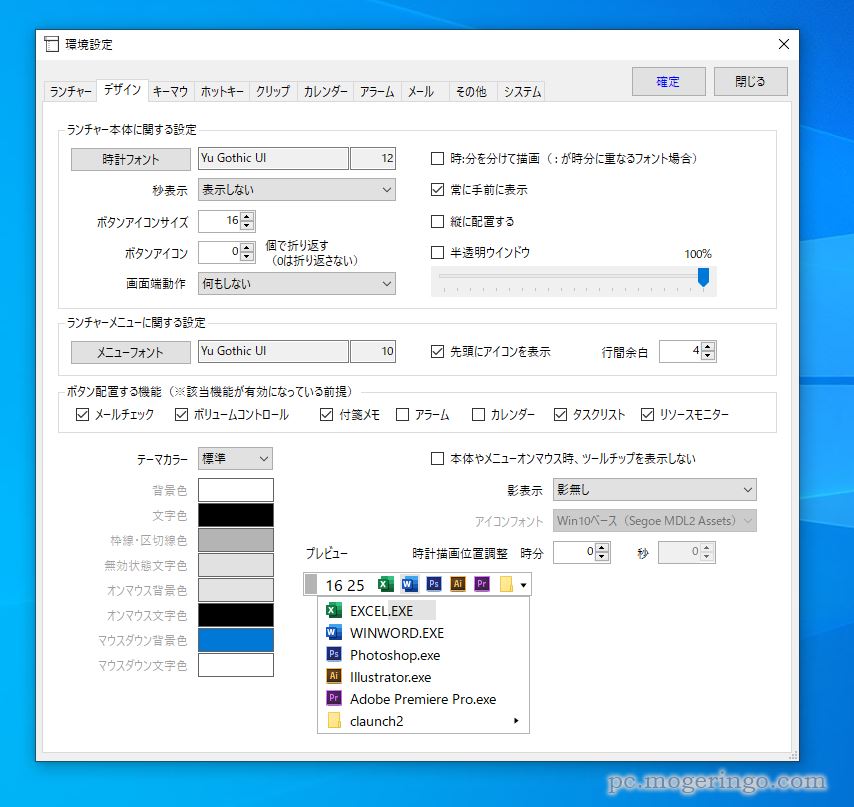
環境設定の「デザイン」タブでは、表示設定や配色を変更が可能です。
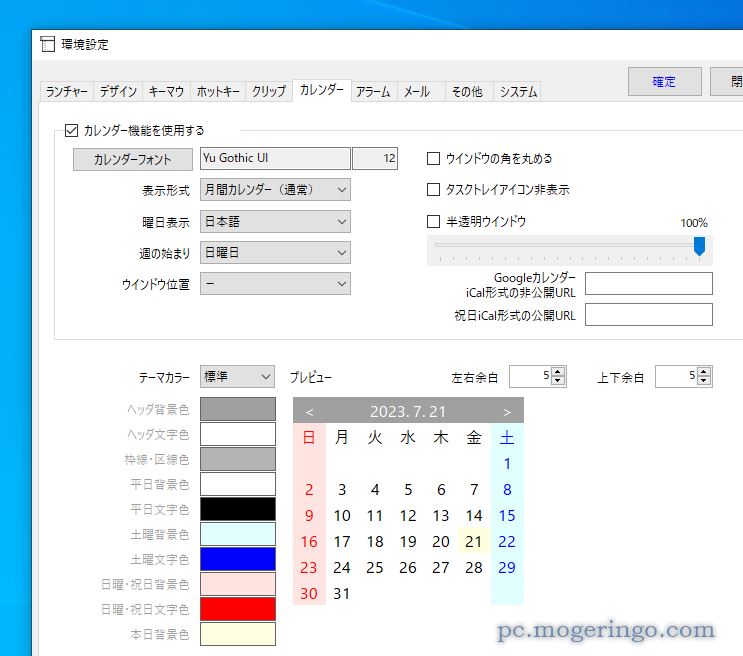
カレンダー機能では配色などの表示設定が可能です。またGoogleカレンダーとの同期機能も搭載されています。
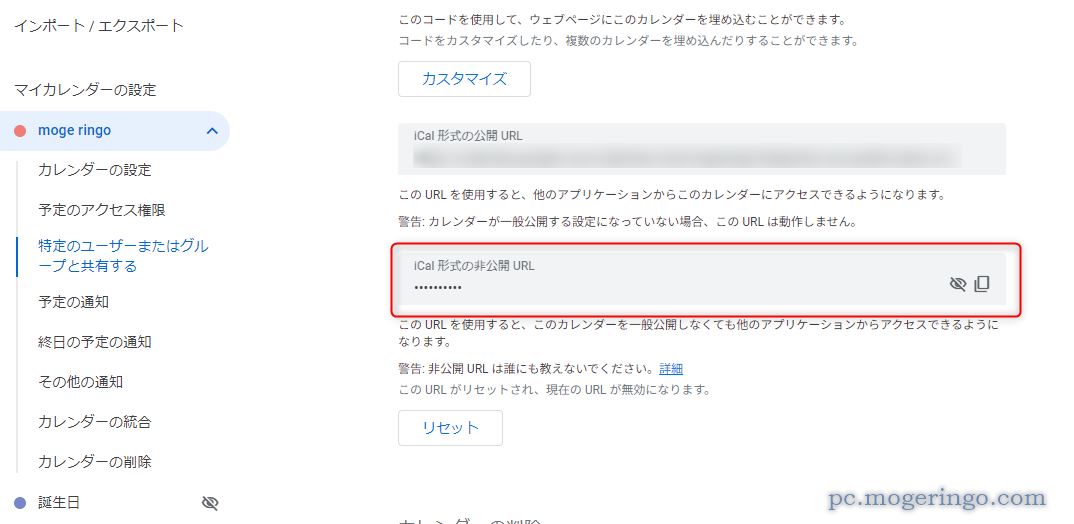
Googleカレンダーの設定から、「iCal形式の非公開URL」をコピーして先ほどのカレンダー設定画面に
貼り付けるとGoogleカレンダーの予定を同期して表示が可能です。
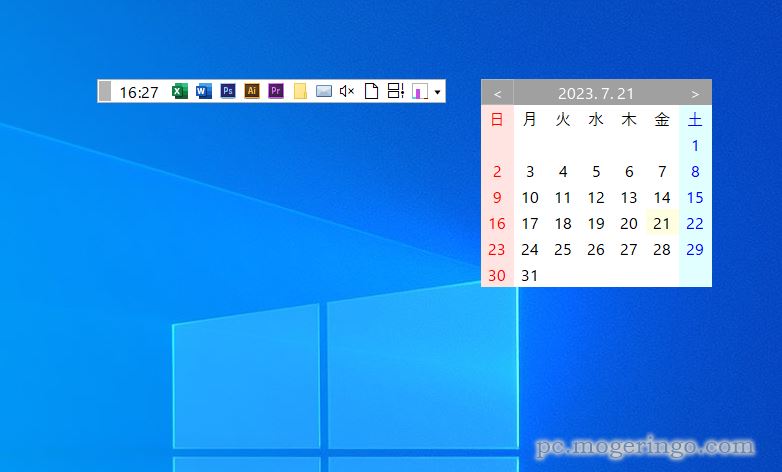
カレンダーはデスクトップにシンプルに表示が可能です。
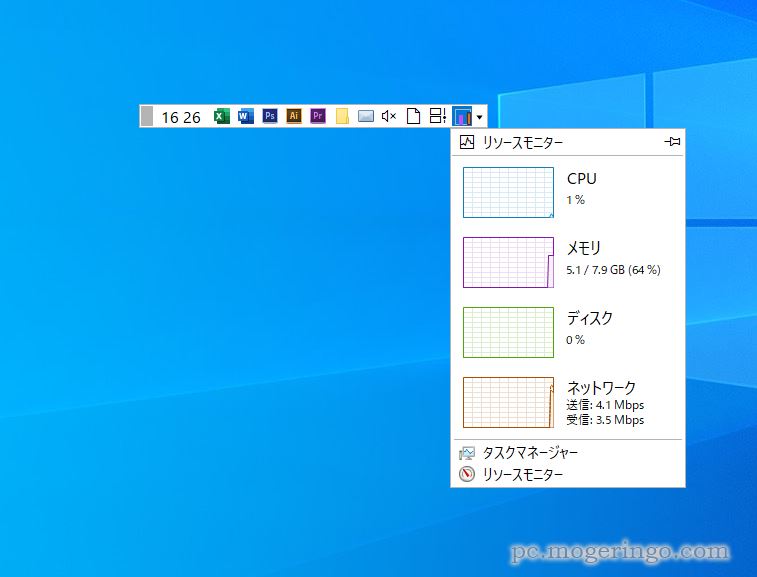
リソースモニターなども搭載されています。

他にもクリップボード管理、アラームやタイマー、付箋など機能が満載です。
シンプルなアプリランチャーに、色んな便利機能が搭載された便利なソフトです。


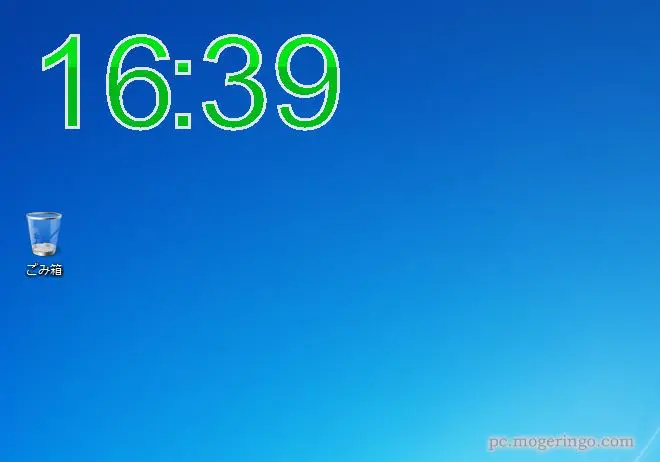
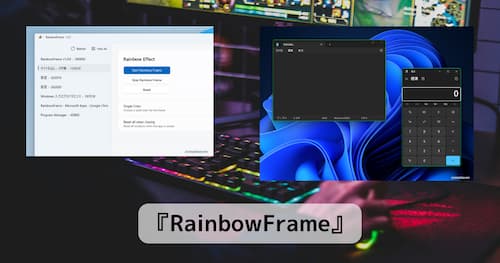

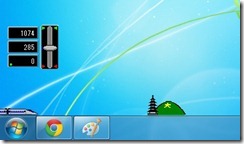
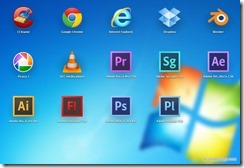

コメント